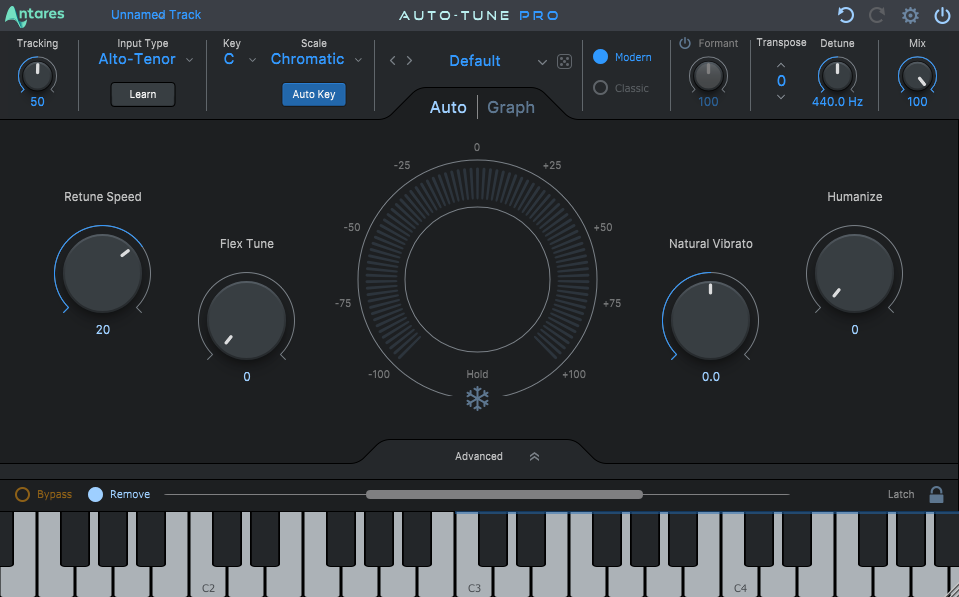Antares製品は、お求めいただいたライセンスの種類によってライセンスコードのフォーマットが異なり、それに伴いアクティベーション方法も変わります(インストール手順は全製品で共通です)。
つきましては、お手元のライセンスコード(レジストレーションコード)のフォーマットをご確認いただき、下記の通り、お持ちのコード・フォーマットに合ったページに進み、手続きを行ってください。
A)XXXXXXX-XXXX-XX-XXXXXXXX の場合
数字7文字とハイフンから始まるフォーマットの場合(例:1234567-8901-23-ABCD1234…など)は、以下の項目に進んでください。
B)XXXX-XXXX-XXXX の場合
英数字4文字(桁)ずつハイフンで繋がれているフォーマットの場合(例:AB12-3C4D-E56F…など)は、以下の項目に進んでください。
C)XXXXX-XXXXX-XXXXX-XXXXX-XXXXX の場合
英数字4文字(桁)ずつハイフンで繋がれているフォーマットの場合(例:AB123-C4DE5-6F78G-H9I01-23J4K…など)は、以下の項目に進んでください。
「AutoKey 2」「Mic Mod」 付属製品の登録について
「AutoKey 2」「Mic Mod」 が付属されている製品、
- AutoTune Unlimited + Mic Mod 無償バンドル
- AutoTune Pro 11 + AutoKey 2 無償バンドル
- AutoTune 2026 + AutoKey 2 無償バンドル
のいずれかをお求めいただいた方は、以下の操作を行ってください。
※ その他の製品をお求めいただいた方は、「iLokアカウントの作成」までスキップしてください。
専用ページにアクセスします
以下のページにアクセスします。
https://getmylicense.ca/bundle/reg/
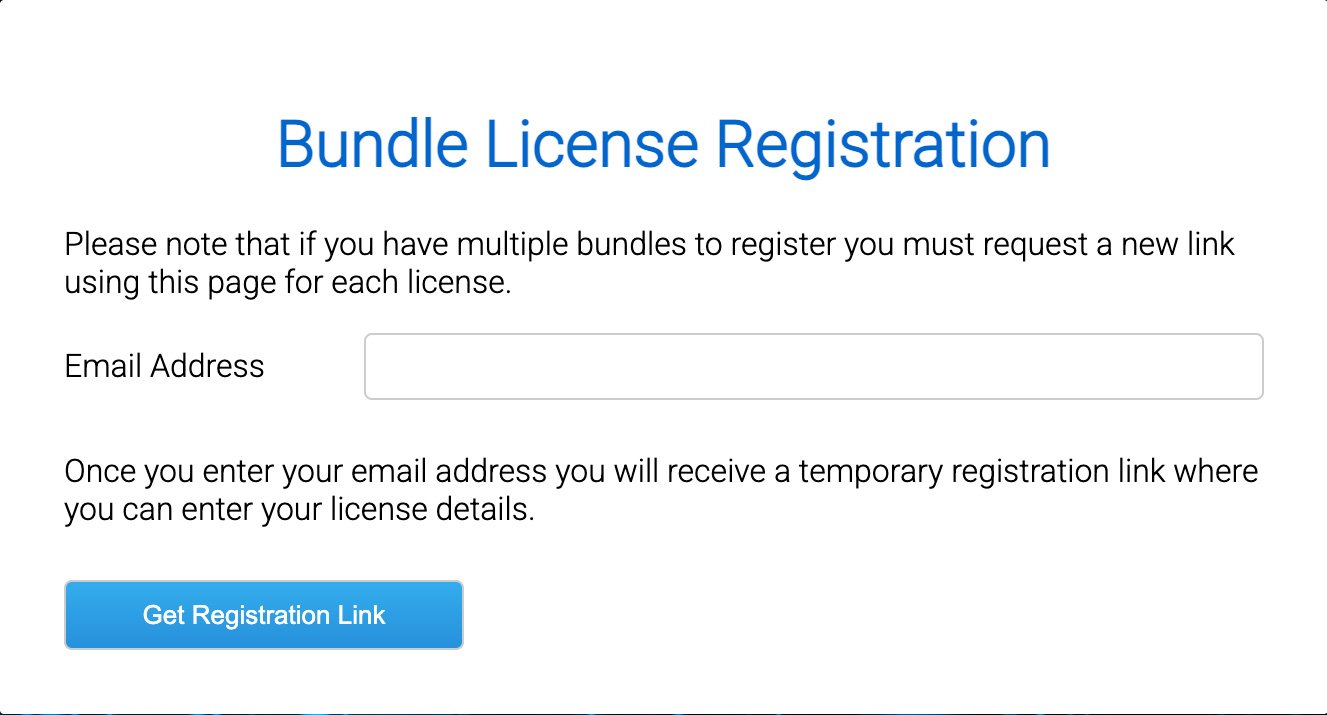
「Email Address」欄にご自身のメールアドレスを入力し、「Get Registration Link」ボタンを押します。
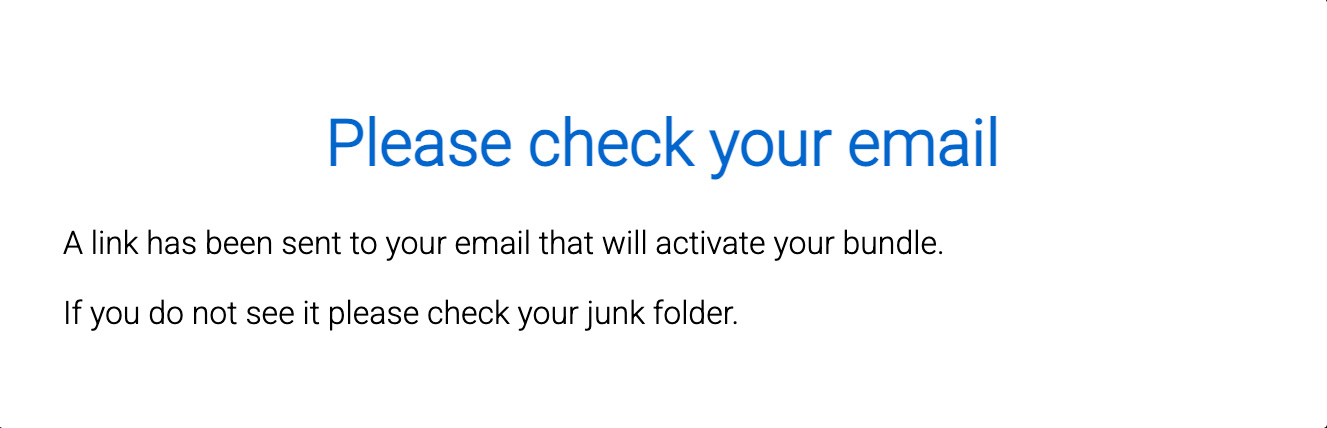
入力したメールアドレス宛に「Bundle License Registration」というタイトルのメールが届きますので、文中のリンクをクリックしてライセンス引き換えページにアクセスします。
メールが届かない場合は、迷惑メールフォルダーも確認してください。
ライセンスコードを入力します
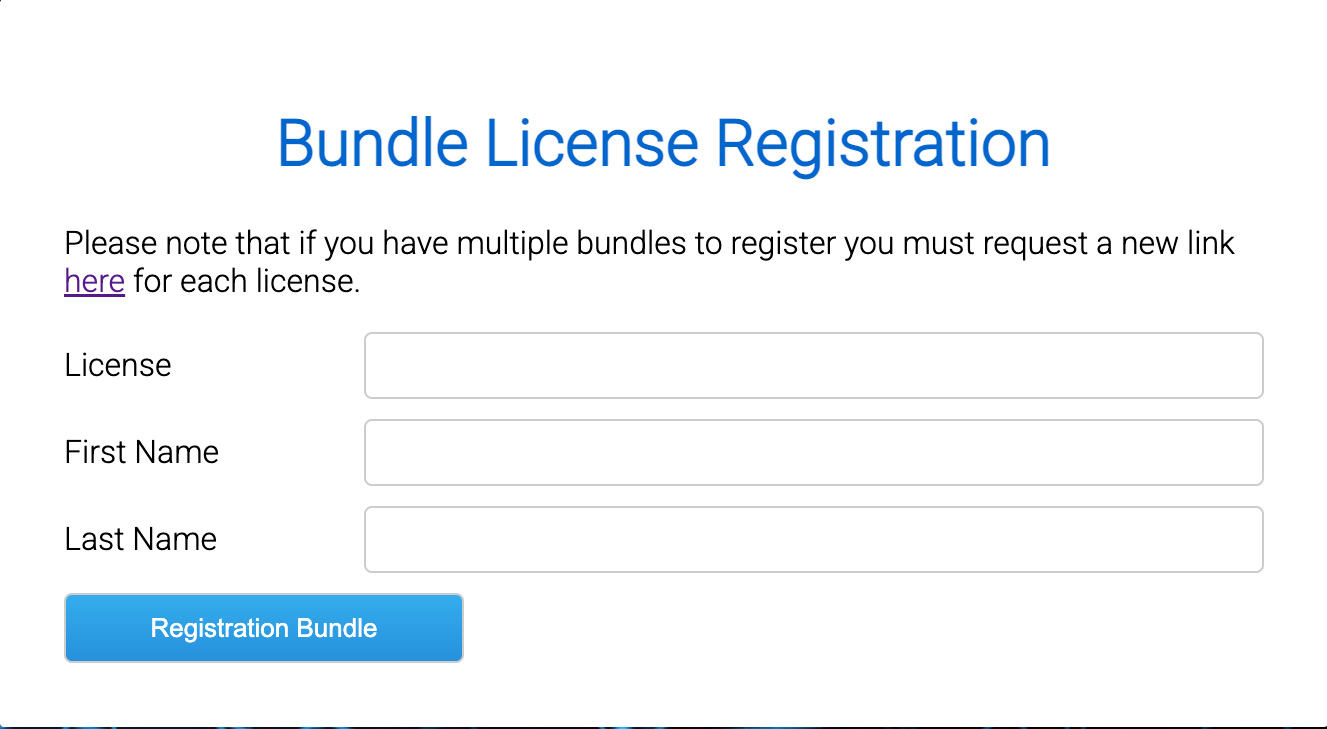
開いた画面に必要項目を入力します。
「License」にお手元のライセンスコードを入力します。アルファベットと数字を組み合わせた「xxxxxxx-xxxx-xx-xxxxxxxx」というフォーマットです。
「First Name」に、お名前(名)を入力します。
「Last Name」に、お名前(姓)を入力します。
「Registration Bundle」ボタンを押します。
入力したメールアドレス宛に「Registration Code」が届きます
メールで届いた「Registration Code」を控えて、以降の手続きに進みます。
「Registration Code」は後のアクティベート作業に必要となりますので、大切に保管してください。
サブスクリプション製品の登録について
注意:この操作は、Auto-Tune Unlimitedなどのサブスクリプション版(および一部のキャンペーン製品)をお求めいただいたお客様のみが対象です。サブスクリプション版ではない(永久ライセンス版の)製品をお求めの場合は、このステップをスキップして、次の「iLokアカウントの作成」 に進んでください。
以下のページから、Registration Codeの発行を行います。「ディーラー引き換えコード」欄にお求めいただいたAuto-Tune Unlimitedのシリアルコード、「メールアドレス」欄にメールアドレスを入力し、「送信」をクリックします。
※「サブスクリプションを自動的に更新する(クレジットカードが必要です)」にチェックを入れると、サブスクリプションの有効期限が切れた場合に自動更新(課金)が行われる設定になります。自動更新を希望されない場合には、チェックを入れずに「送信」をクリックしてください。尚、ここでチェックを入れた場合にも、アカウント内から自動更新停止の設定を行うことができます。
https://www.antarestech.com/dealercode/
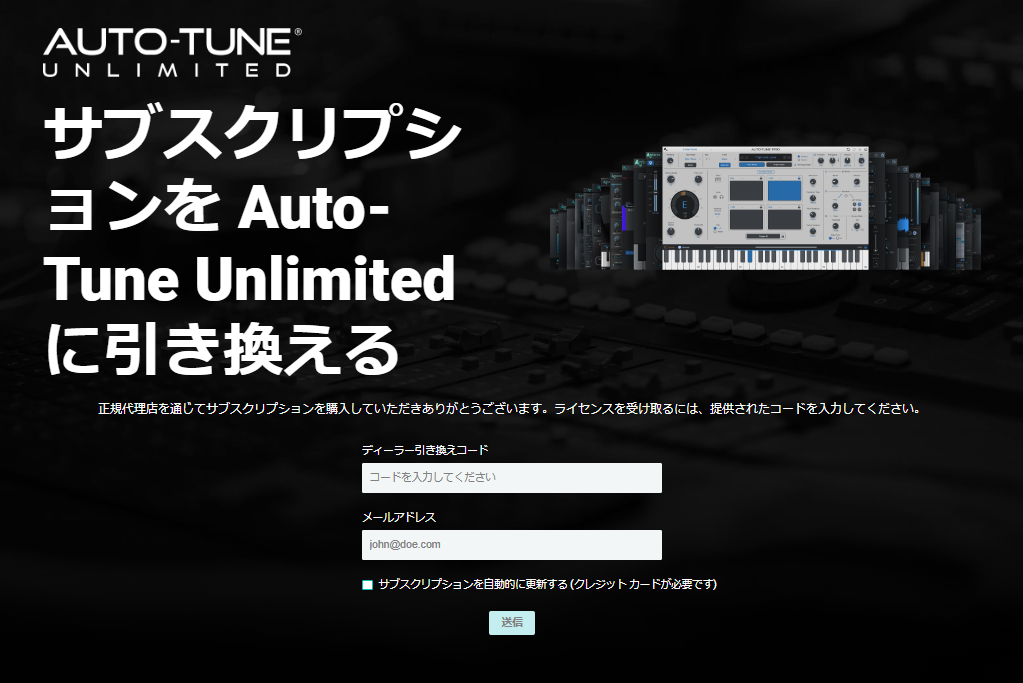
入力したメールアドレス宛に「Registration Code」が届きます
メールで届いた「Registration Code」を控えて、以降の手続きに進みます。
「Registration Code」は後のアクティベート作業に必要となりますので、大切に保管してください。
iLokアカウントの作成
Antaresプラグインのアクティベーション状況はiLok License Manager(ライセンスマネージャー)で管理されるため、Antaresプラグインのアクティベーション、インストールを行う前に、iLokアカウントを設定する必要があります。
また、iLok License Managerの設定により、ローカルコンピューターでのアクティベーション、またはilok USBキー(V2以上)でのアクティベーション、のいずれかを選択することができます。
iLok License Managerのダウンロード
以下のURLからiLok License Managerをダウンロードしてインストールしてください。
https://ilok.com/#!license-manager
もしまだiLokアカウントをお持ちでない場合は、上図左上の「Create Free Account」ボタンをクリックしてiLokアカウントを作成してください。
Auto-Tune Centralのインストール
1. Auto-Tune Centralをインストールします
以下のURLから最新のAuto-Tune Centralをダウンロードし、お使いのコンピューターにインストールします。
https://www.antarestech.com/software-download/

Auto-Tune Centralは、macOS 11以上、Windows 10以上に対応しています。
2. Auto-Tune Centralを起動し、ログインします

ご自身のアカウントのメールアドレスとパスワードでサインインします。
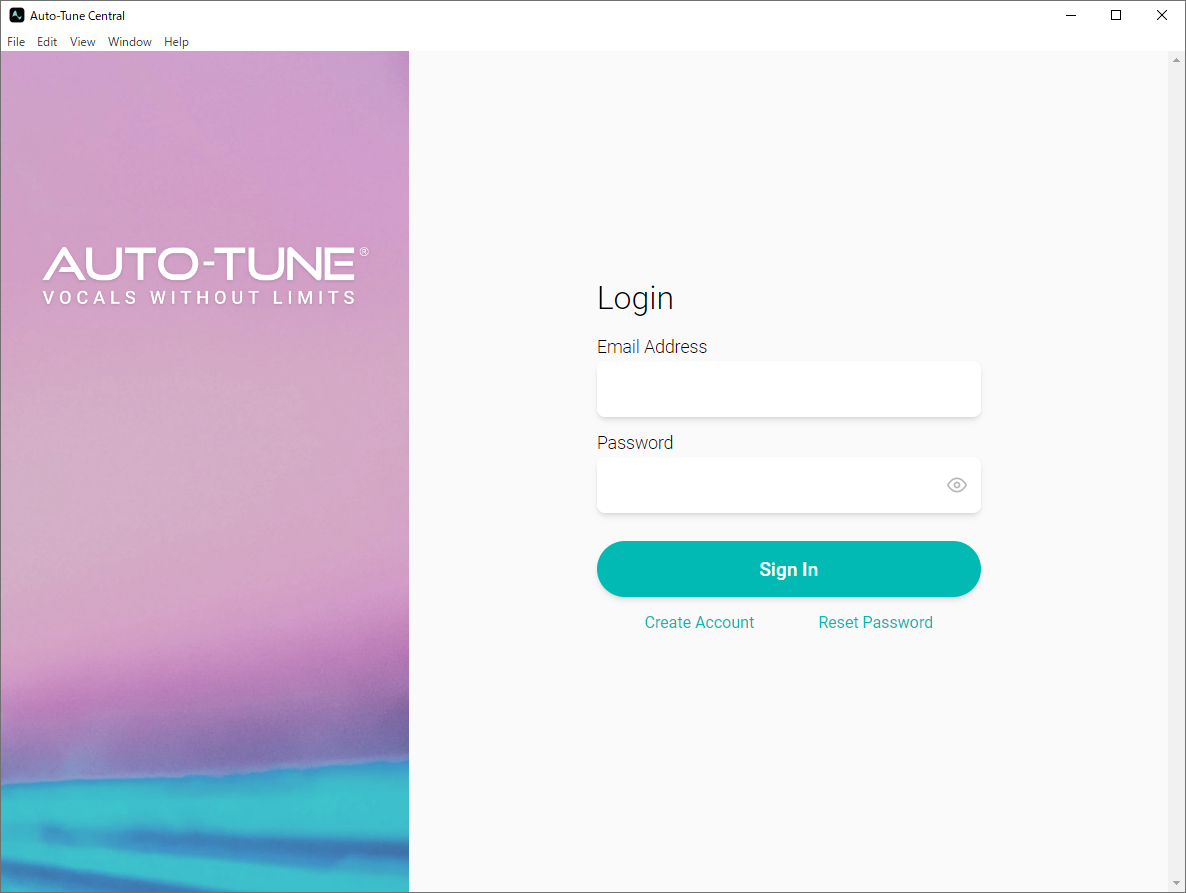
まだアカウントをお持ちでない場合は、画面内の「Create Account」をクリックします。
Webブラウザーが起動しますので、表示された画面内の「アカウントを作成する」をクリックして必要事項を入力し、「送信」をクリックします。

アカウントの作成後Auto-Tune Centralで初めてログインすると、アンケートを求められるので、各項目のボタンを選択して「Next Question」「Complete」「Let’s Make Music」をクリックします。
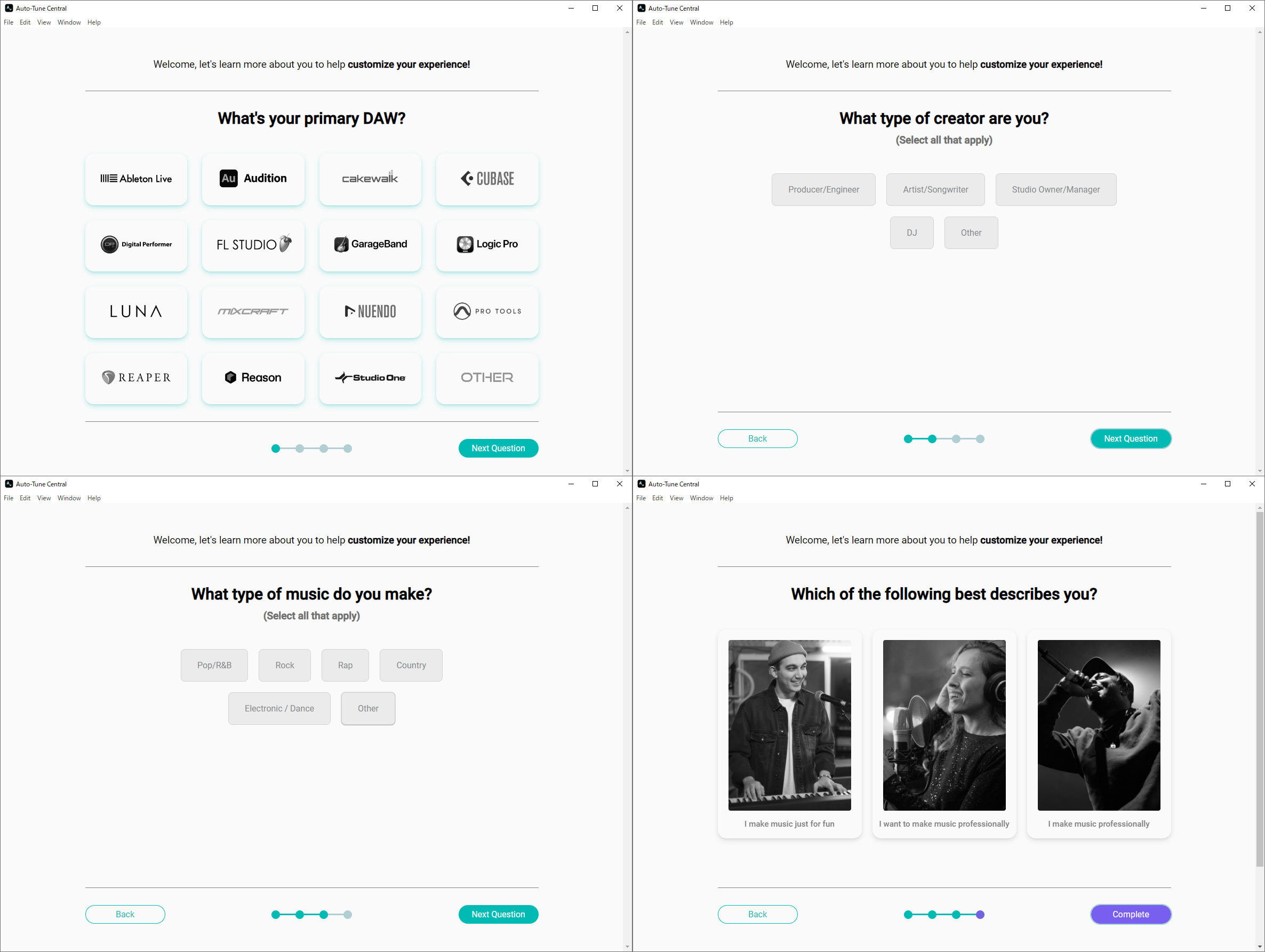
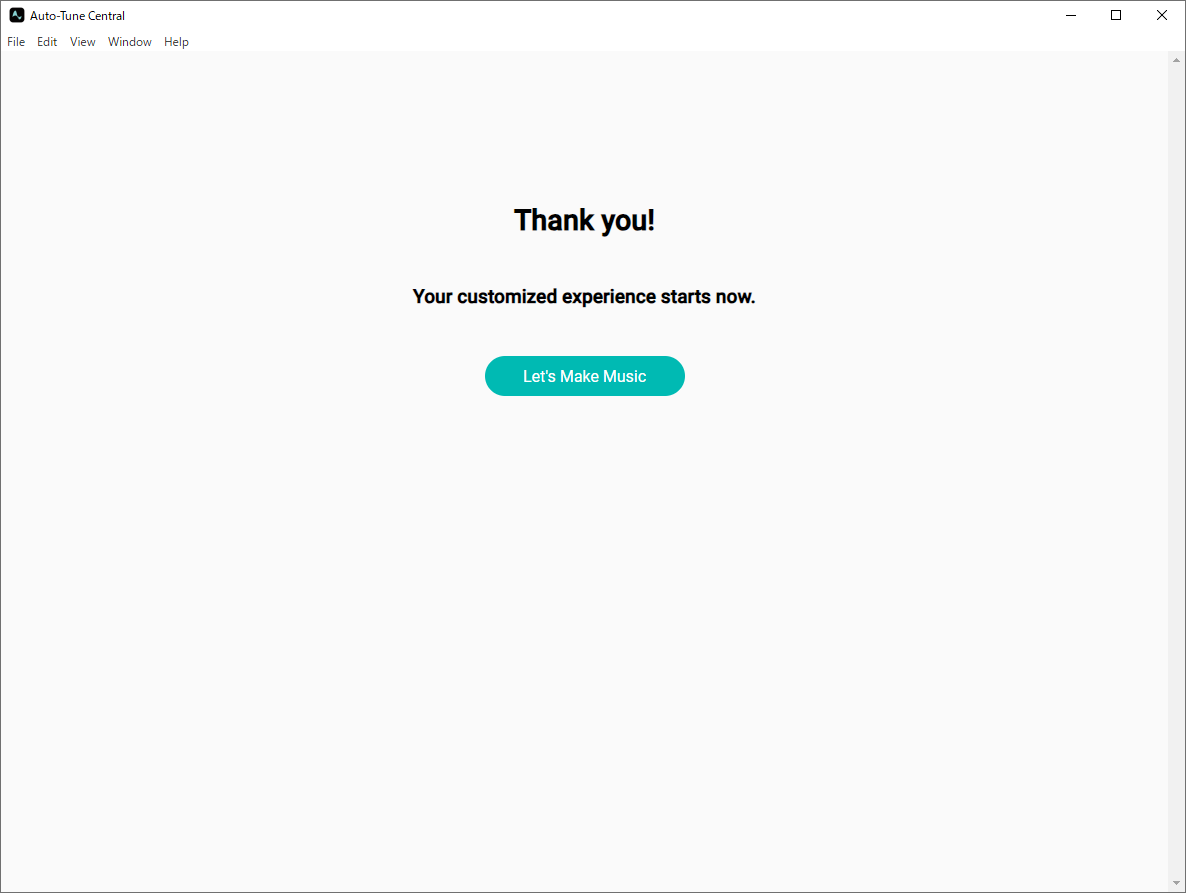
iLokアカウントの紐付け
AntaresアカウントにiLokアカウントを紐付けます。「Next」をクリックします。
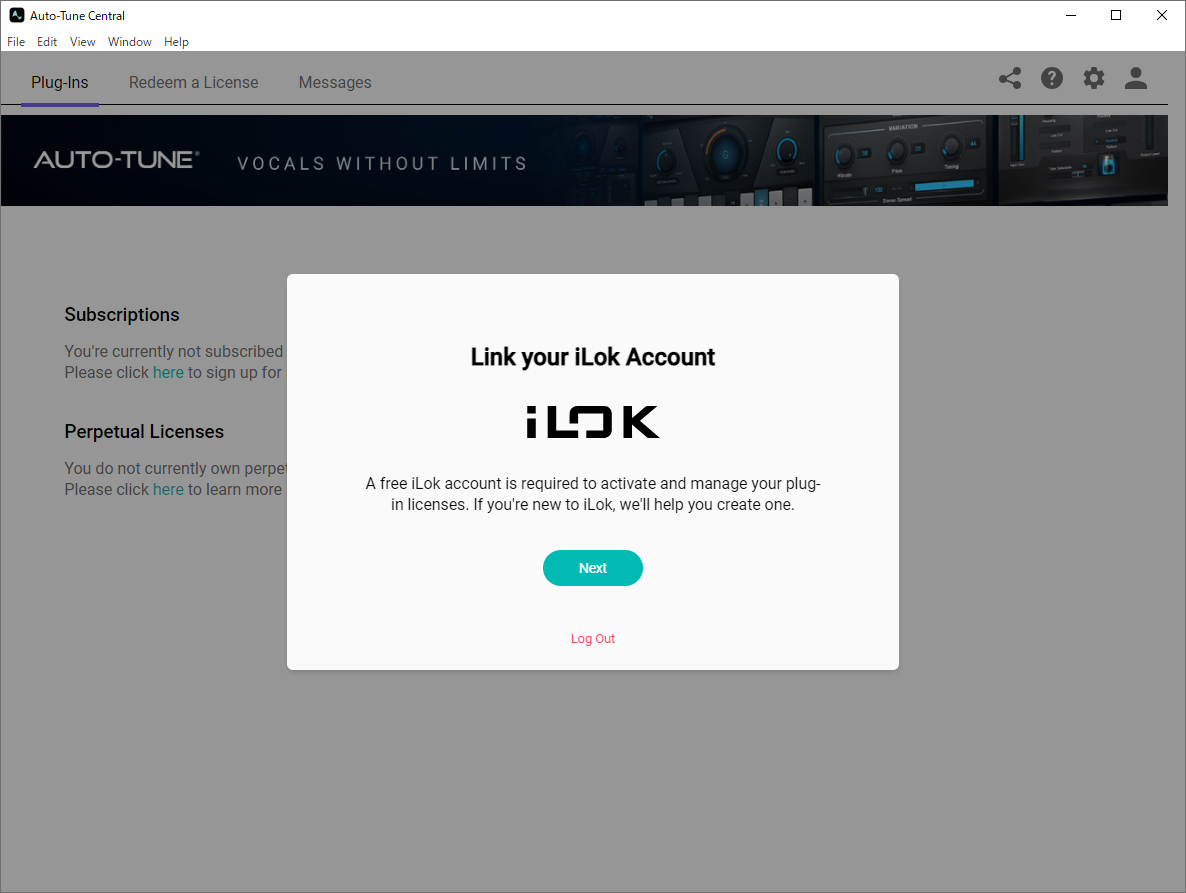
User IDの欄に(作成済みの)iLokユーザーIDを入力し「Sign In」をクリックします。
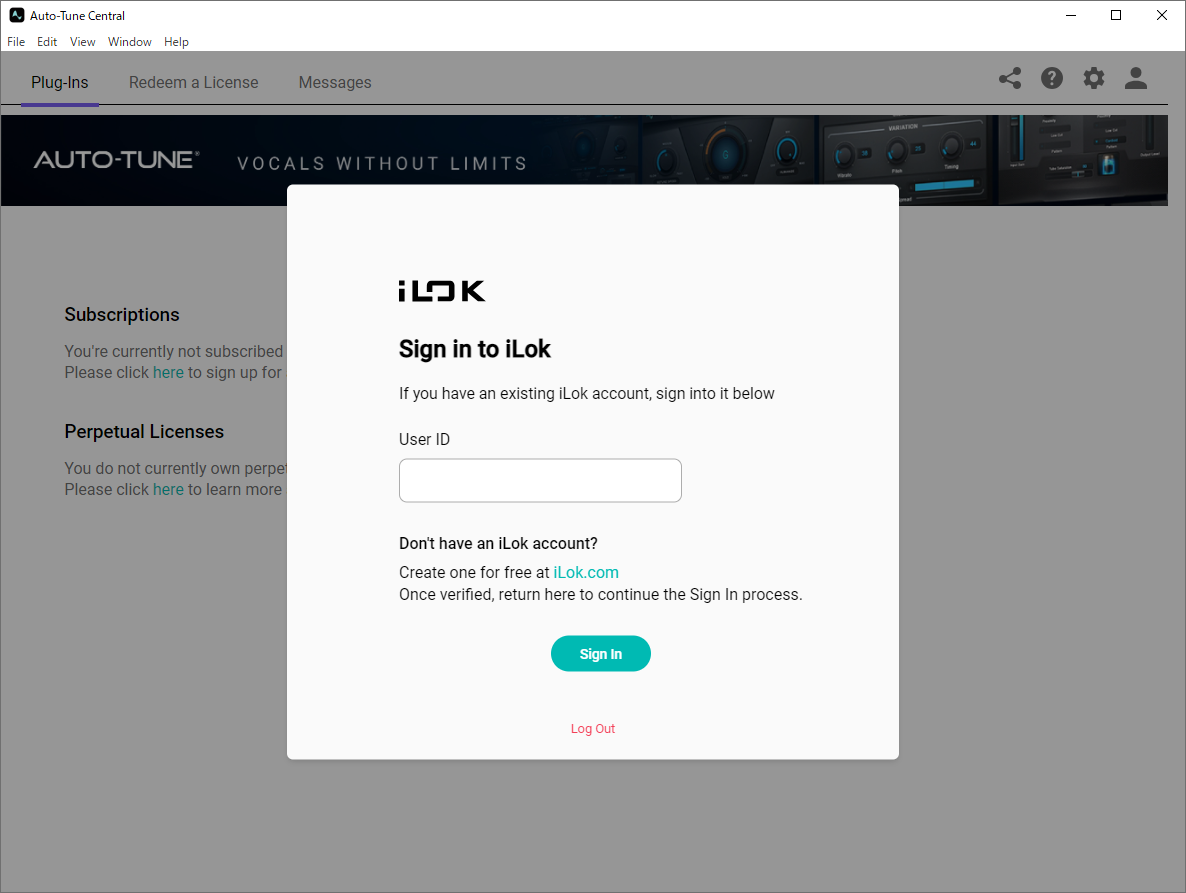
iLokのウェブサイトへのリダイレクトを求められます。「Continue to iLok」をクリックします。
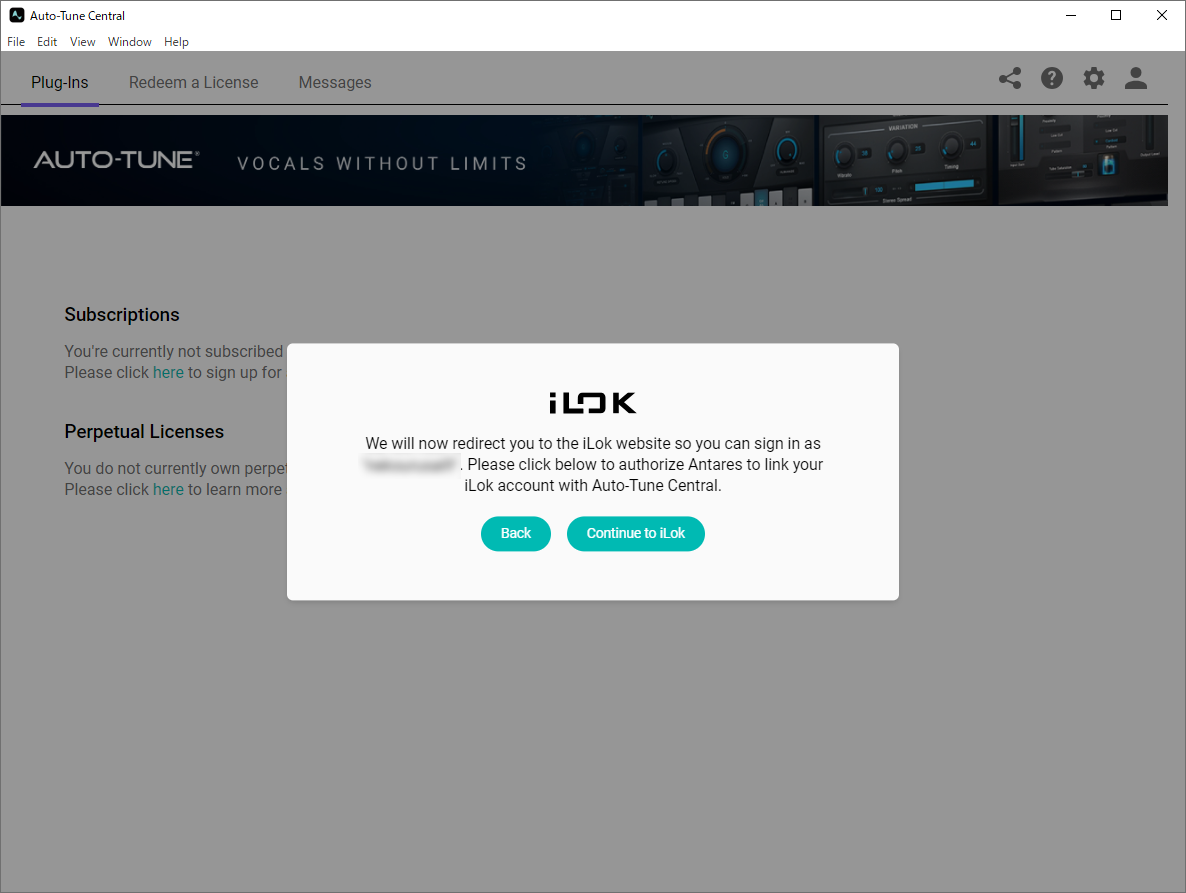
自動的にウェブブラウザ―が開き、iLokの認証ページに移動します。「Password」の欄にiLokアカウントのパスワードを入力し、「Authorize」をクリックします。
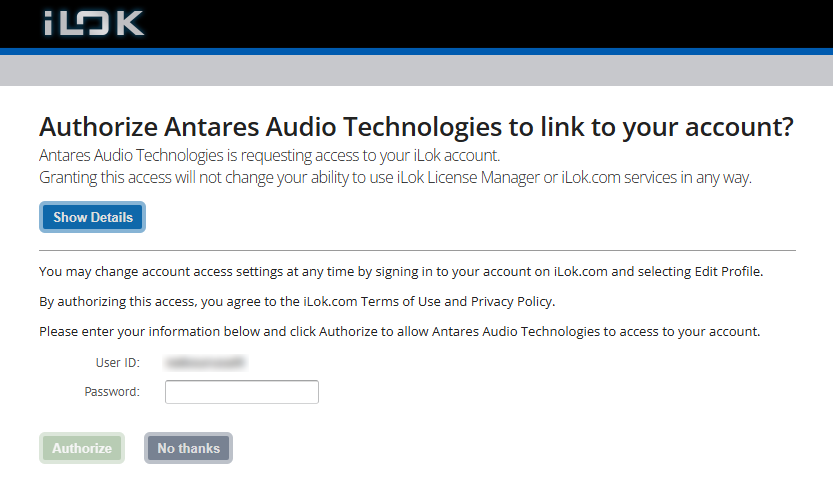
認証が完了すると、Congratulationsと表示されます。「Return to Auto-Tune Central」をクリックしてAuto-Tune Centralの画面に戻ります。
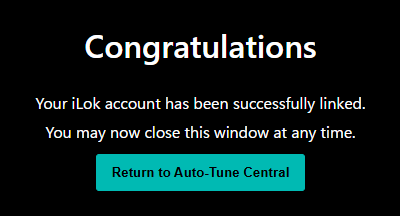
Auto-Tune Centralを開く許可を求めるダイアログが表示されるので、「Auto-Tune Centralを開く」をクリックします。
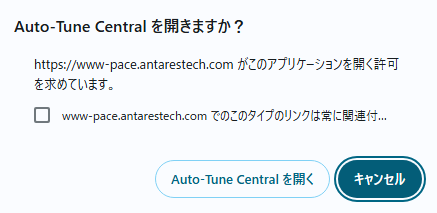
Auto-Tune Central上で、AntaresアカウントとiLokアカウントの紐付けが完了した旨が表示されます。「Close」をクリックします。
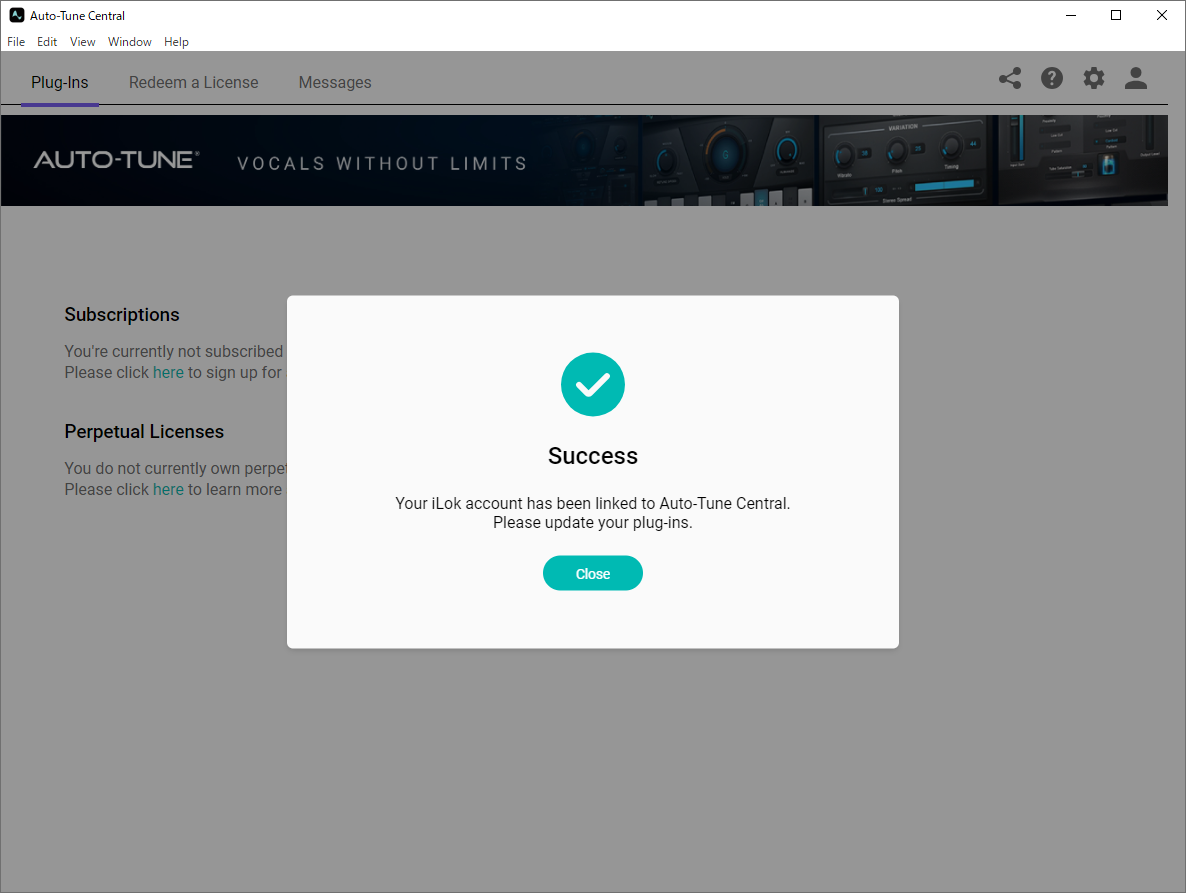
製品の登録
お手元の製品のRegistration Codeを登録します。
Auto-Tune Central画面上部の「Redeem a License」メニューをクリックします。
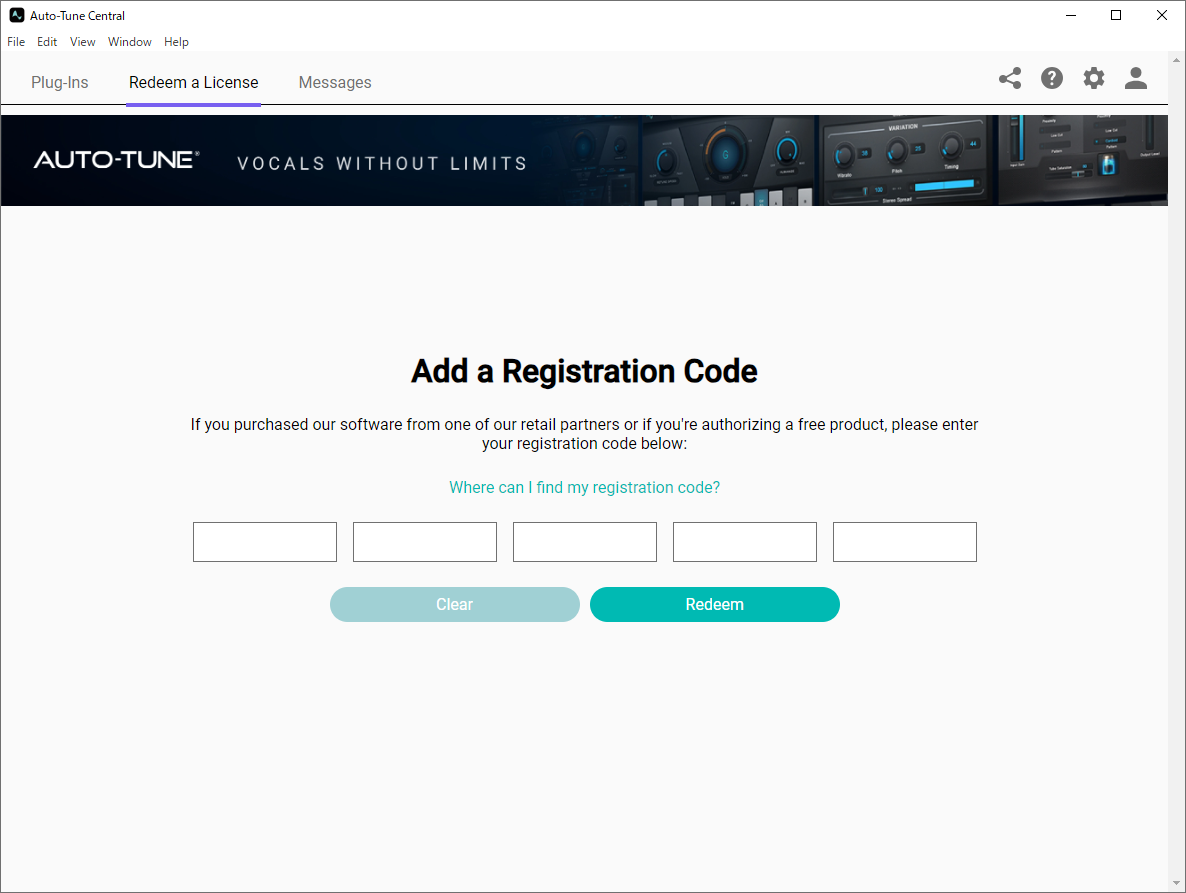
開いた画面にお手元の製品のRegistration Codeを入力し、「Redeem」をクリックします。
注意:入力欄とお手元のコードの桁数が異なる場合、一部の製品のシリアルコードをRegistration Codeに引き換えていない可能性があります。Registration Codeの発行に戻り、コードをRegistration Codeに引き換えてください。
製品のインストール
Auto-Tune Central画面上部の「Plug-Ins」メニューをクリックすると、先程登録した製品が表示されるので、「Install(またはInstall All)」ボタンをクリックして、製品をインストールします。
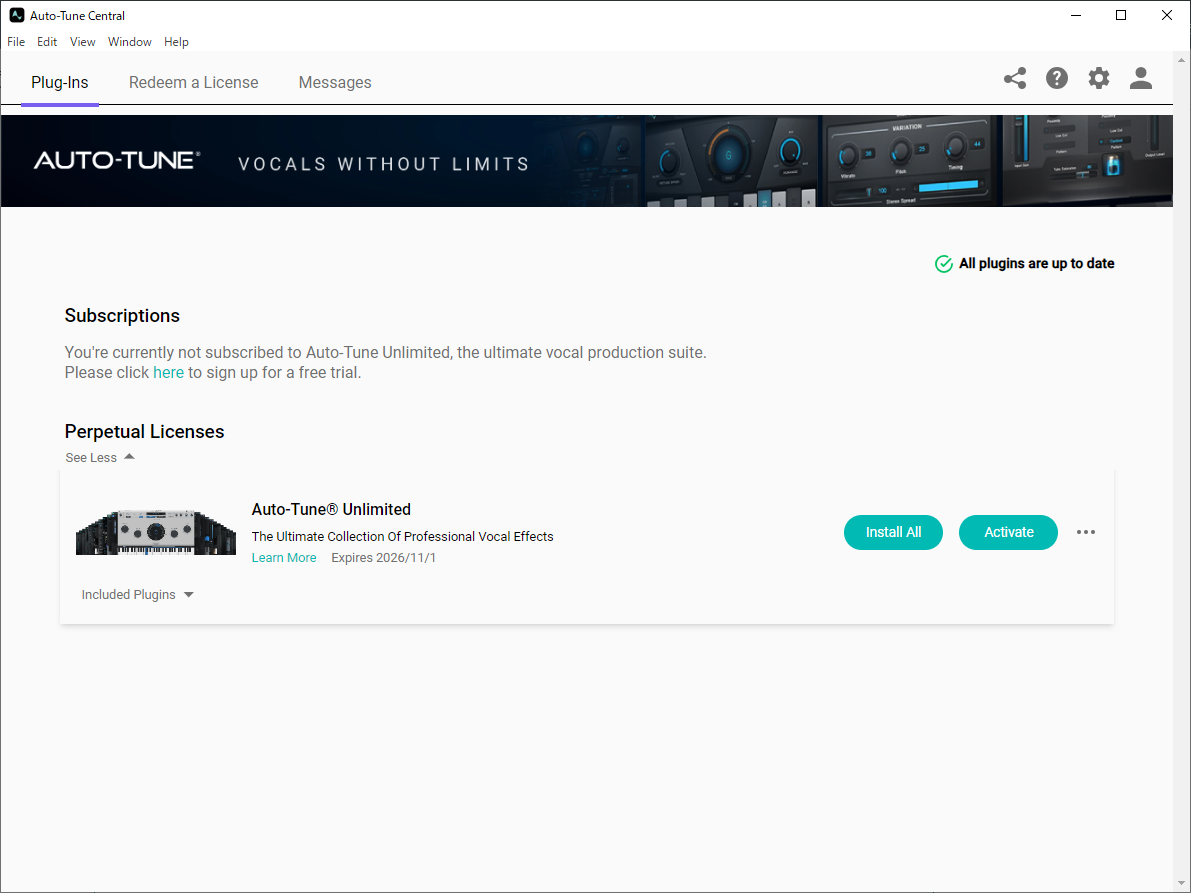
Auto-Tune Unlimitedの場合は、製品画像の下の「included Plugins」をクリックすることで、Auto-Tune Unlimitedに含まれる製品を個別に選択してインストールすることができます。
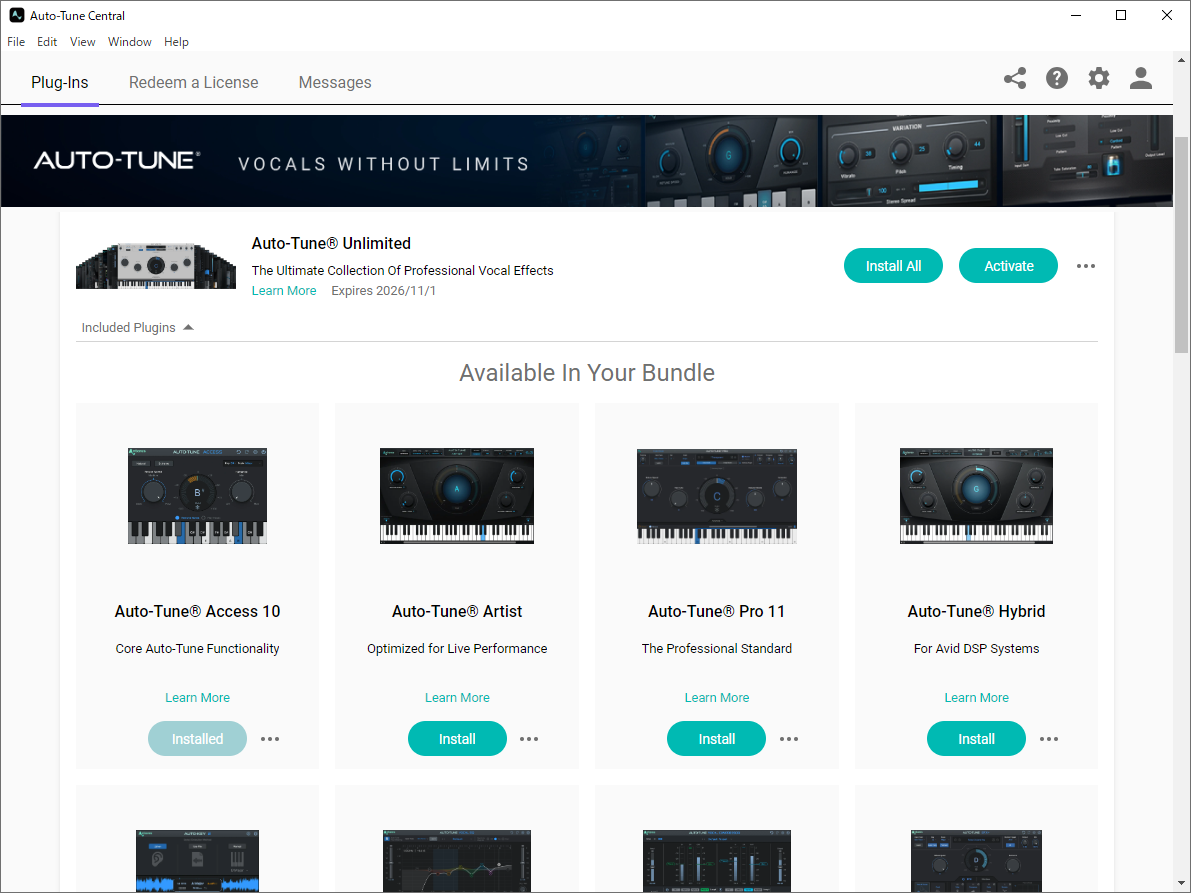
製品のアクティベート
製品の「Activate」ボタンをクリックして、アクティベートを行います。
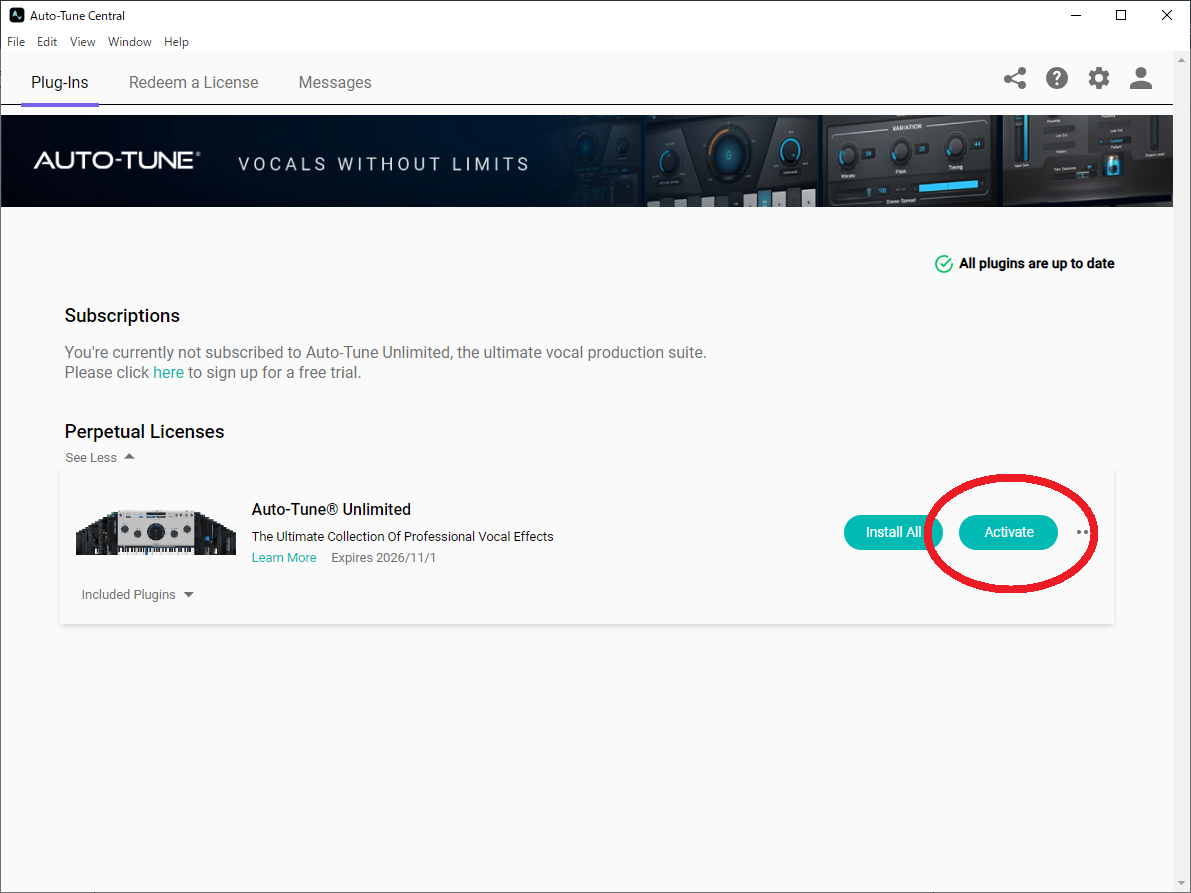
iLokライセンスでのアクティベート先を選択し「Activate」をクリックしますと、アクティベートが完了します。
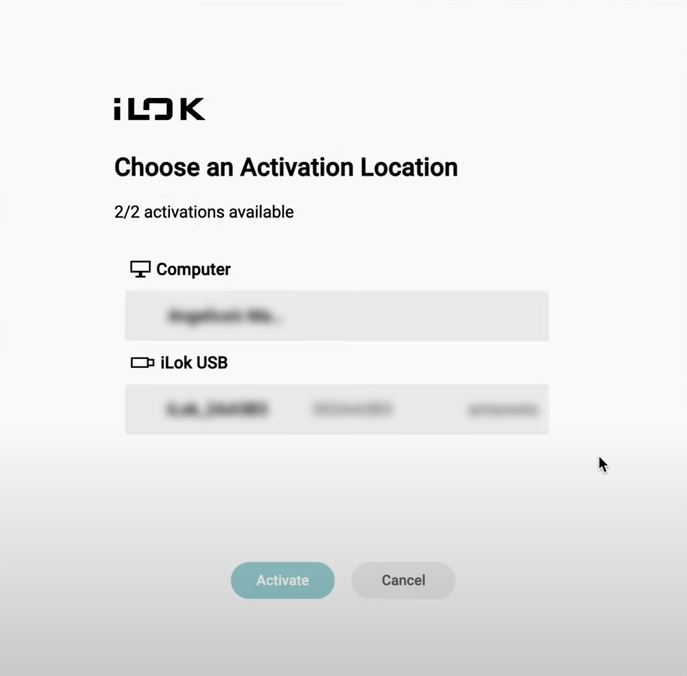
製品の起動
DAW等のホストアプリケーション上でAntaresプラグインを起動すると、使用可能になります。